Czy zdecydowałeś, że czas pożegnać się z Yahoo? Być może znalazłeś zamiennik Yahoo Mail lub masz odszedł z Yahoo Finance. Chociaż możesz usunąć swoje konto Yahoo w kilku krokach, powinieneś najpierw sprawdzić opcje dotyczące swoich danych.
Pokażemy Ci, jak sprawdzić aktywne subskrypcje, przejrzeć i pobrać dane oraz zamknąć konto Yahoo. Jeśli zmienisz zdanie, wyjaśnimy również, jak ponownie aktywować konto.
Informacje o usuwaniu konta Yahoo
Jeśli zamkniesz konto Yahoo, nie będziesz mógł już korzystać z Yahoo Mail, w tym Business Mail firmy Aabaco Small Business (dawniej Yahoo Small Business). Stracisz także swoje konto Flickr i wszelkie płatne usługi, w których zarejestrowałeś się za pomocą konta Yahoo.
Yahoo oświadcza, że „usunie lub zanonimizuje dane i ustawienia Twojego konta w sieci Yahoo”, która obejmuje Yahoo Mail, Business Mail, Yahoo Messenger i Yahoo Contacts.
Subskrypcje
Nie możesz usunąć swojego konta Yahoo, jeśli pozostało Ci saldo subskrypcji usług Yahoo i jeśli od zakończenia płatnego okresu anulowanych płatnych subskrypcji minęło mniej niż 90 dni.
Jeśli masz środki w portfelu Yahoo Fantasy Sports, powinieneś je wypłacić przed zamknięciem konta Yahoo. Jeśli jesteś użytkownikiem Flickr Pro, możesz zarządzać swoimi rozliczeniami w swoim Portfel konta Flickr.
Aby wyświetlić swoje subskrypcje, przejdź do sekcji Strona subskrypcji Yahoo.
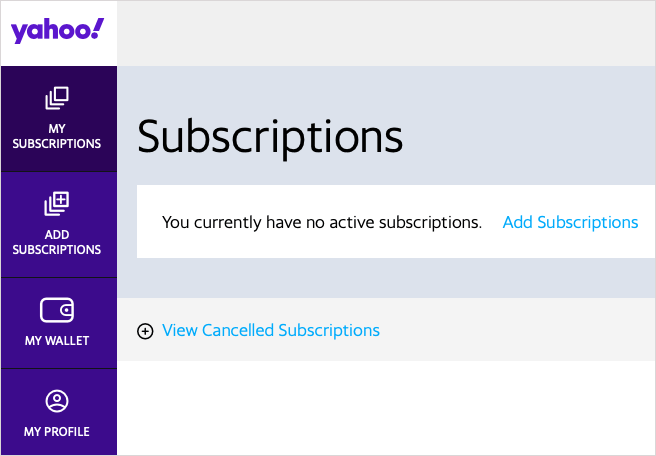
Proces dezaktywacji
Po zamknięciu konta Yahoo proces dezaktywacji może zająć do 30 dni. Jeśli zarejestrowałeś konto w Australii, Indiach lub Nowej Zelandii, może to zająć do 90 dni, a w Brazylii, Hongkongu lub na Tajwanie do 180 dni.

Po usunięciu konta Yahoo może zezwolić innej osobie na zarejestrowanie się przy użyciu Twojej nazwy użytkownika Yahoo.
Poproś o pobranie swoich danych
Jeśli przed usunięciem konta Yahoo chcesz otrzymać kopię swoich danych, możesz to zrobić za pośrednictwem Panelu prywatności Yahoo. Złożysz wniosek o uzyskanie danych i otrzymasz powiadomienie, gdy będą gotowe.
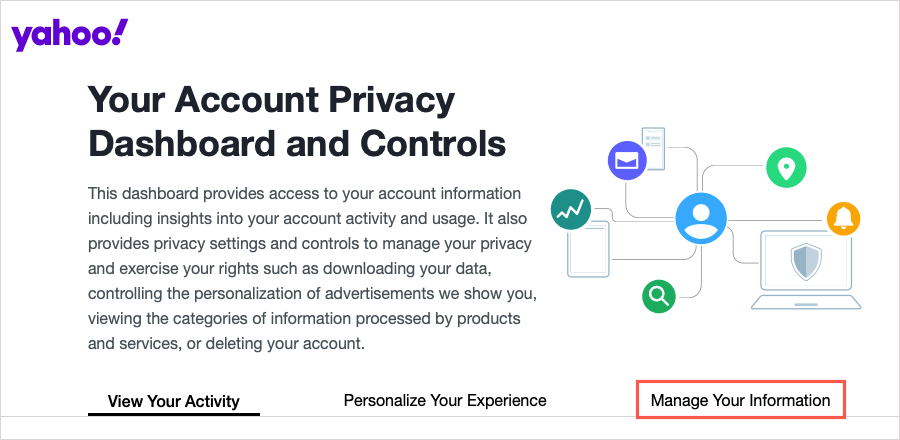
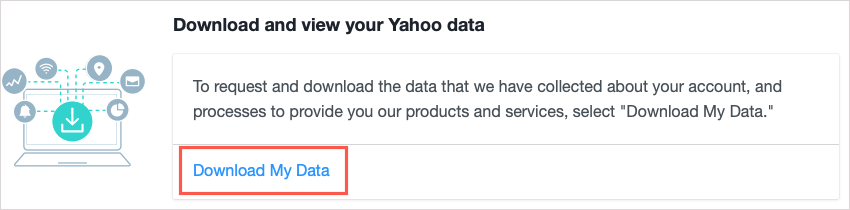
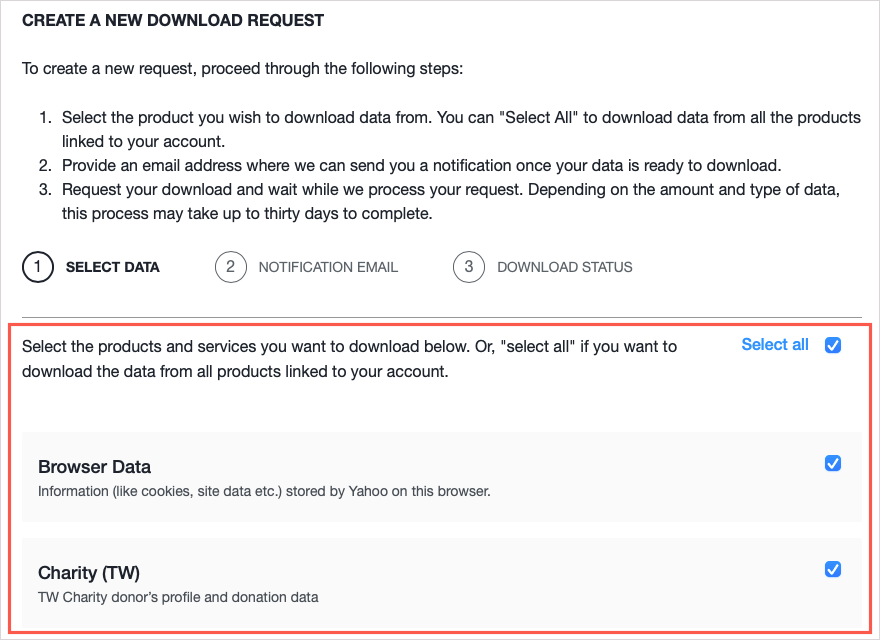
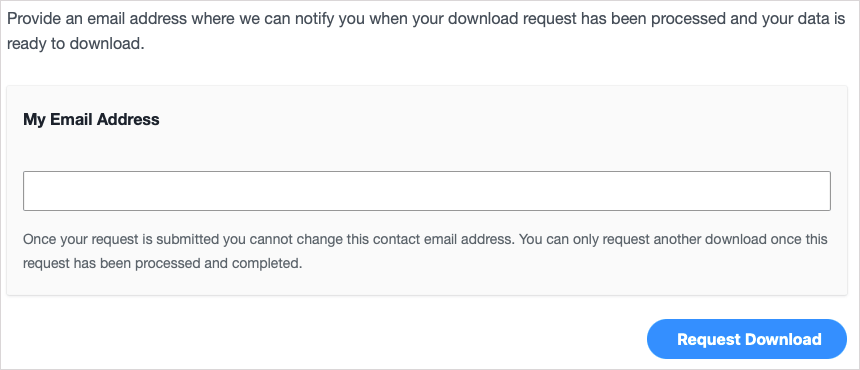
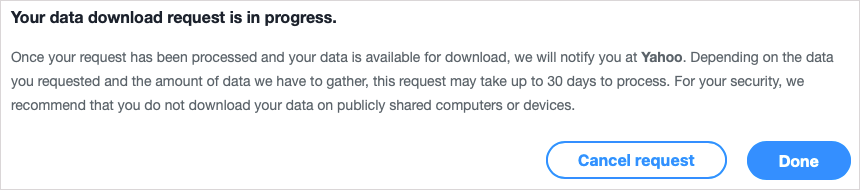
Możesz ponownie odwiedzić Panel prywatności Yahoo, aby sprawdzić stan swojej prośby, ale pamiętaj też o sprawdzeniu poczty e-mail, aby otrzymać powiadomienie.
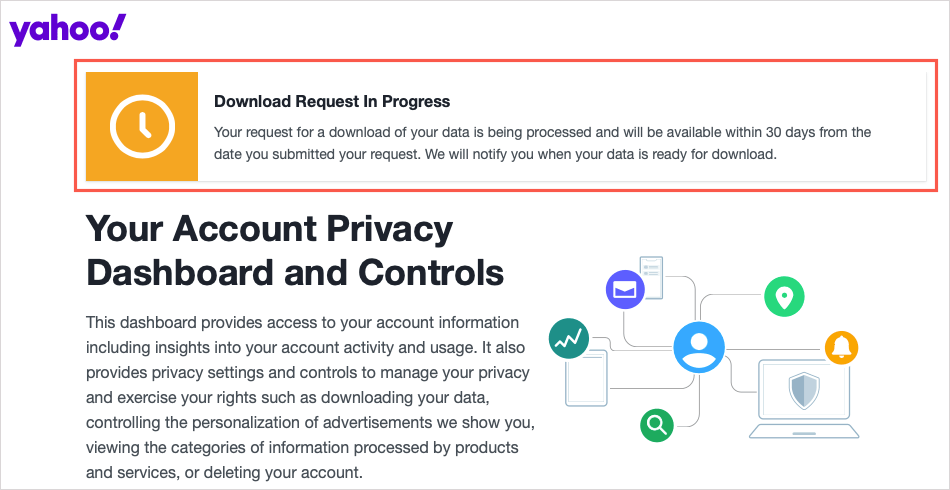
Jak usunąć swoje konto Yahoo
Kiedy będziesz gotowy zamknąć swoje konto Yahoo, możesz to zrobić w kilku prostych krokach.
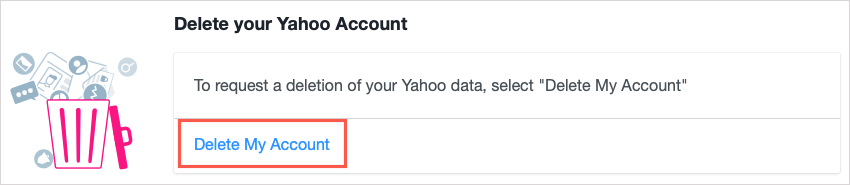
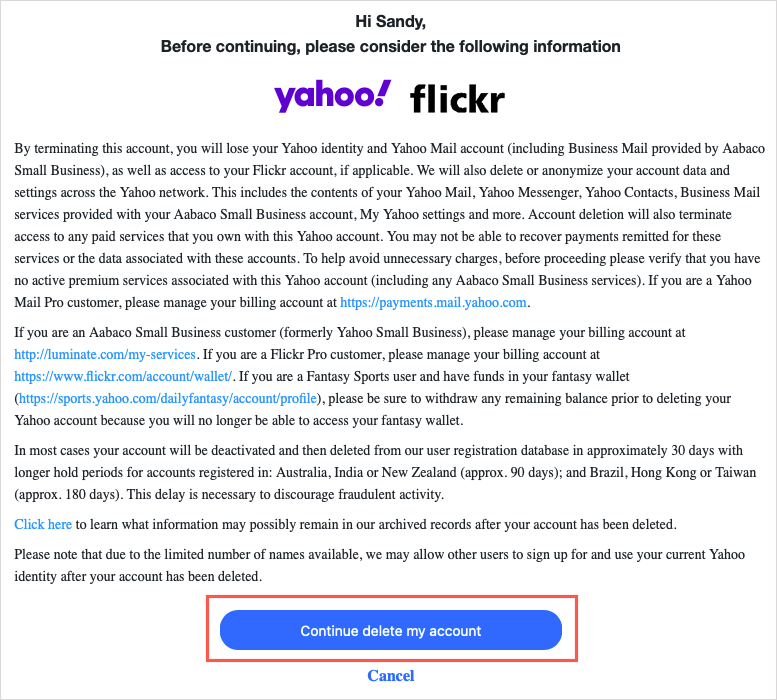
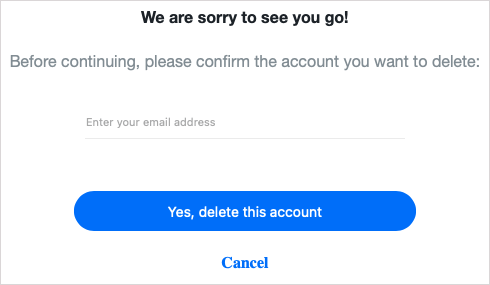
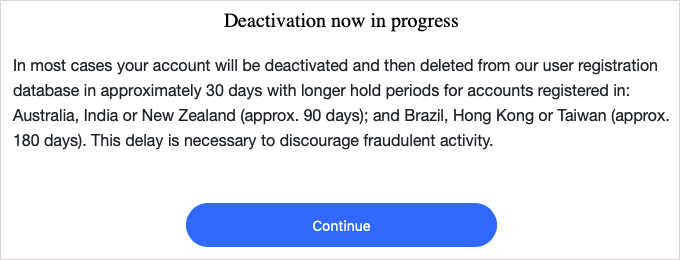
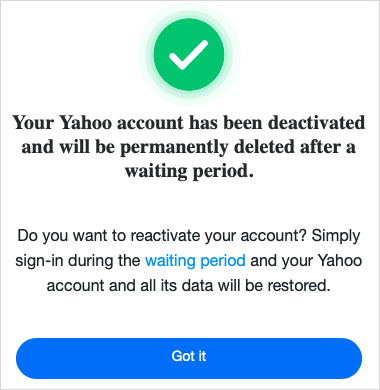
Jak ponownie aktywować konto Yahoo
Jeśli zdecydujesz się ponownie aktywować swoje konto Yahoo, jest to najprostszy proces. Odwiedź Yahoo i zaloguj się na swoje konto..
Sprawdź szczegóły odzyskiwania, utwórz nowe hasło i wybierz Kontynuuj. Twoje konto natychmiast stanie się ponownie aktywne.
Czy mówisz pozdrowienia Yahoo?
Jeśli od jakiegoś czasu zastanawiasz się nad uzyskaniem danych i usunięciem konta Yahoo, teraz masz wszystko, czego potrzebujesz, aby zacząć.
Jeśli nadal szukasz nowego dostawcy poczty e-mail, sprawdź tę listę bezpłatnych kont e-mail, aby go przejrzeć.
.